Python編程語言非常強大,非常容易上手,版本更新也不慢,在win10 x64中相容性也很好,直接安裝不需另外配置,雖然Python2和3有點異同。學習的話選擇最新的 python 3.7.1版。 系統是win 10 X64.到官網去下載 最新版 Python 3.7.1 1.建議下載execut ...
Python編程語言非常強大,非常容易上手,版本更新也不慢,在win10 x64中相容性也很好,直接安裝不需另外配置,雖然Python2和3有點異同。學習的話選擇最新的 python 3.7.1版。
系統是win 10 X64.到官網去下載 最新版 Python 3.7.1
1.建議下載executable Installer版本,不下載web-based(這個版本就像chrome的setup版本,文件小,但是還是要從伺服器下載exe文件)和zip file(這個版本需要自己設置環境變數等參數):
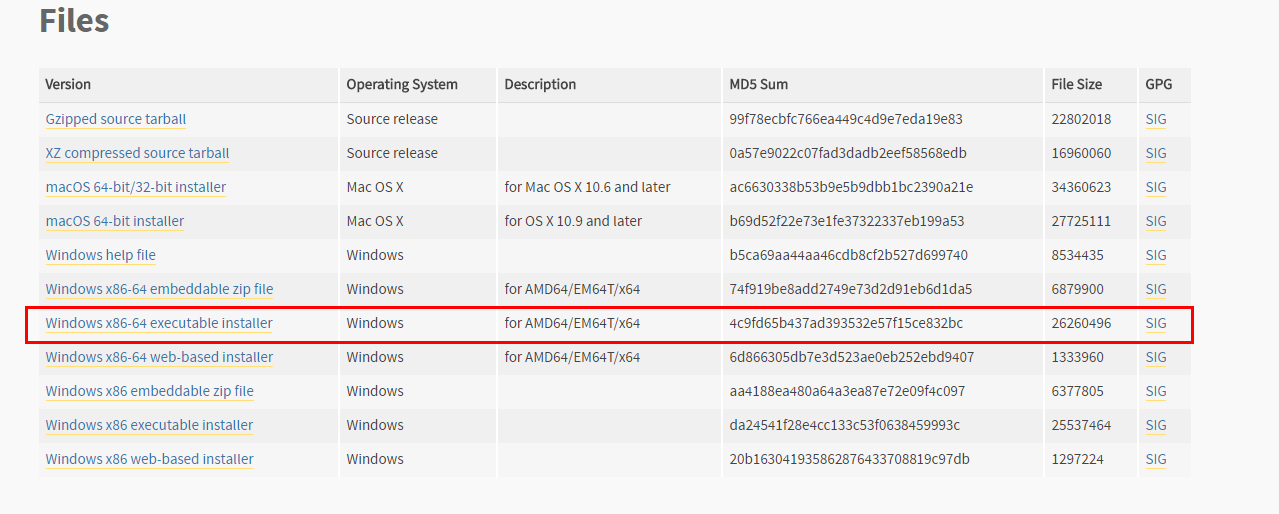
2. 下載完成後點擊.exe
Add Python to PATH 是將安裝路徑添加到PATH環境變數中,方便直接運行於系統各種環境中,勾上比較好,省的安裝好後自己設置路徑了。
然後Install now是直接安裝在C盤,下邊那個Customize是自定義安裝。 強烈建議勾選上最下麵的“Add Python 3.7 to PATH"復選框,這樣能讓你減少配置、靈活使用python。

接下來的界面建議都勾選上吧,其中“pip”還是經常用到的,預設的IDLE編輯器也有必要保留,直接點“Next”繼續:
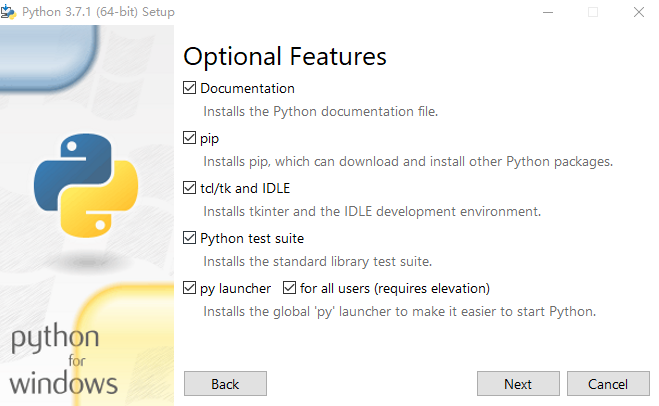
這個安裝位置預設是個人文件夾,建議安裝到系統中,直接點擊最上面的“Install for all users”即可:
第一個,Install for all users是你這個Python你是讓自己用,還是讓你電腦上所有的用戶用(如果不知道Windows用戶賬戶是什麼的可以直接略過,不打勾就行)
第二個,Associate files with Python是把Python相關文件與Python關聯,建議勾選
第三個,Create shortcuts for installed applications是創建桌面快捷方式,點擊過後桌面上會出現“Python”的快捷方式
第四個,Add Python to environment variables是添加環境變數,勾選過後安裝好你在cmd里直接輸”py”就可以了打開python的控制台程式,建議勾選,這樣不需要自己再配置環境了。
第五個,Precompile standard library是預編譯公共庫,但是幾乎所有的預編譯的目的都是提升後續運行速度吧,缺點就是會造成額外的磁碟開銷,而且會減慢安裝速度,如果不打算對核心庫做定製的話,推薦勾選。
第六個,Download debugging symbols表示是否下載調試符號,符號是為了定位調試出錯的代碼行數,如果你的Python是用作開發環境的話,推薦勾選,如果是用作運行環境的話,可以不勾選。
第七個,Download debug binaries表示是否下載用於VS的調試符號,如果不使用VS作為開發工具,則無需勾選
然後就是選擇你的安裝目錄,點擊Install,進入安裝進度界面了,這個界面要做的就是“等”!
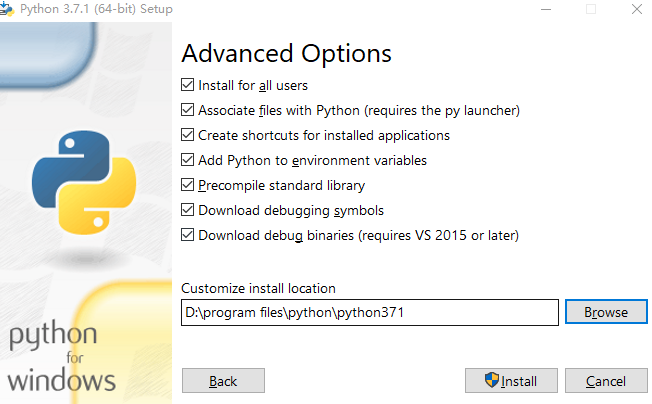
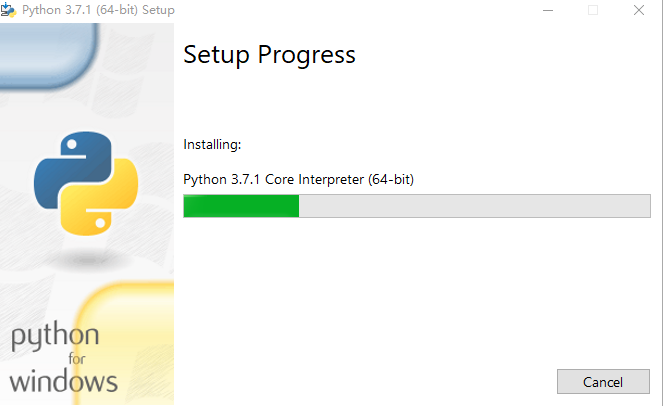
但是在安裝的時候出現 0x80072f7d 未知錯誤,網上搜索發現是缺少VC2015運行庫,網上down個安裝下依然沒有解決了。
https://blog.csdn.net/MR_L_0927/article/details/81367742
https://blog.csdn.net/quantum7/article/details/81738839
系統版本是 win 10 專業版。
後來通過不覆選這兩個選項,可以通過安裝。
Download debugging symbols
Download debug binaries
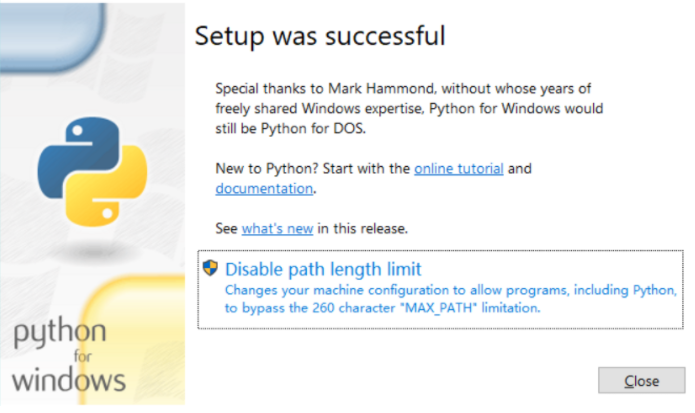
在安裝成功後結束界面可能會出現Disable path length limit的按鈕,有的話點一下就好了,禁用系統的Path長度自動限制,能給我們避免很多的麻煩。
Disable path length limit
Changes your machine configuration to allow programs,including Python,
to bypass the 260 character”MAX_PATH” limitation.
這是說明你電腦對Python的一些限制,點擊它然後確定許可權就可以了。
接下來我們打開dos或powershell,在任意位置直接輸入“python”即可。如圖,出現版本號了、進入“>>>”模式就說明你的python安裝且環境配置完成。按慣例順便來個hello world:
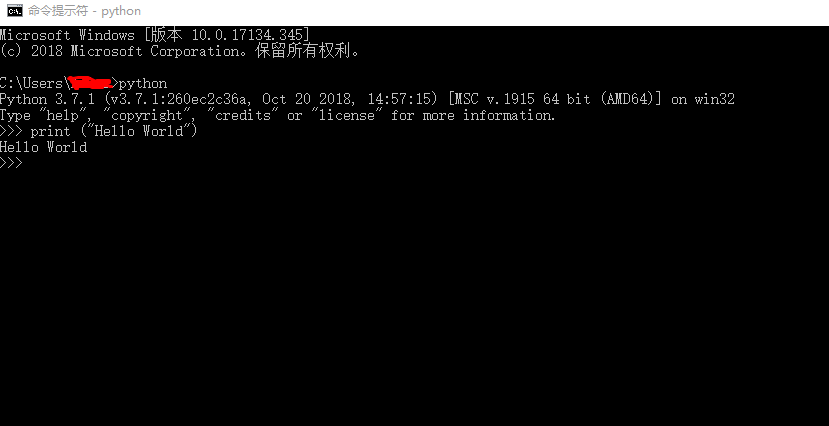
當然,一般我們是不會使用上面這種shell方式的,都使用編輯器進行文件式編輯。而安裝Python後就有自帶IDLE編輯器,可以通過開始菜單打開:
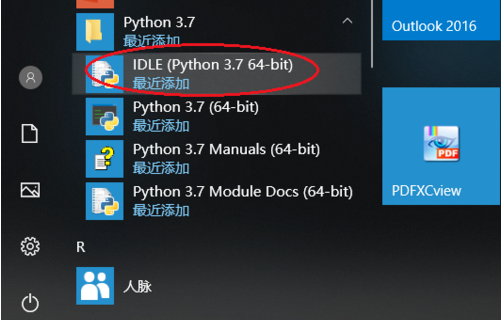
如果習慣使用第三方編輯器比如PyCharm 增加效率,也可以安裝。
如果安裝出現
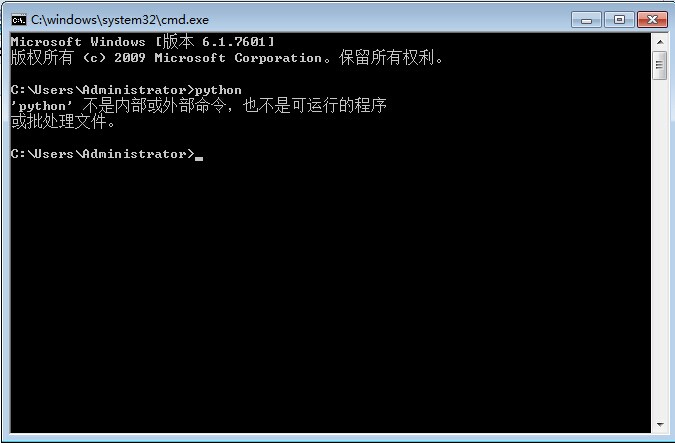
原因很簡單,是因為python.exe文件在 Python 目錄下,我們還沒有設置環境變數。所以我們需要手動添加環境變數:滑鼠右鍵我的電腦 -> 屬性 -> 點擊高級系統設置 -> 點擊環境變數 -> 點擊PATH -> 在最後面加上我們的Python安裝路徑 -> 點擊確定。用一張圖來表示就是:

在這個過程中需要註意的問題是,添加PATH路徑的時候,要在最後面添加一個分號。現在我們再次在瀏覽器裡面輸入“Python”,就能直接在控制台出入命令了:
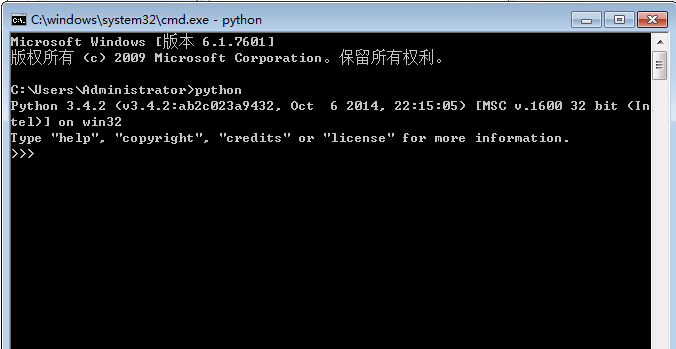
第二步,我們安裝pip。我們同樣需要在Python的官網上去下載,下載地址是:https://pypi.python.org/pypi/pip#downloads :
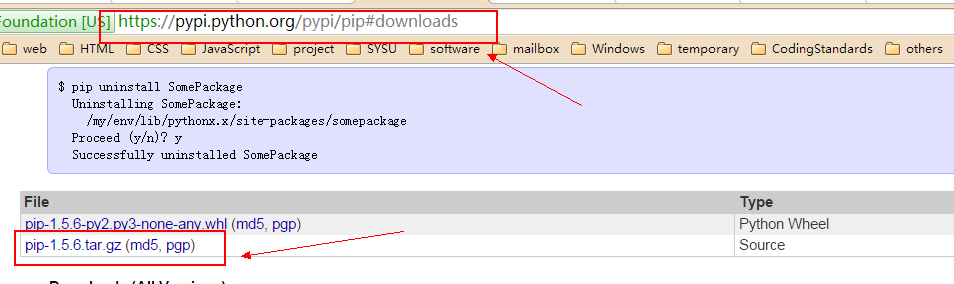
下載完成之後,解壓到一個文件夾,用CMD控制台進入解壓目錄,輸入:
python setup.py install
安裝好之後,我們直接在命令行輸入pip,同樣會顯示‘pip’不是內部命令,也不是可運行的程式。因為我們還沒有添加環境變數。
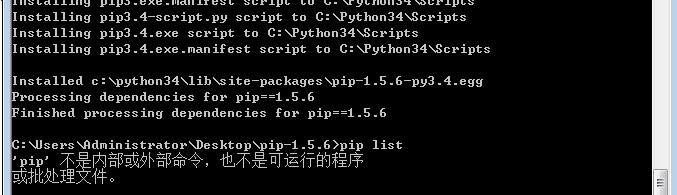
按照之前介紹的添加環境變數的方法,我們在PATH最後添加:
C:\Python34\Scripts;
到現在我們才算完整安裝好了pip:

第三步,安裝一些Python的包,比如Tornado這個web框架:
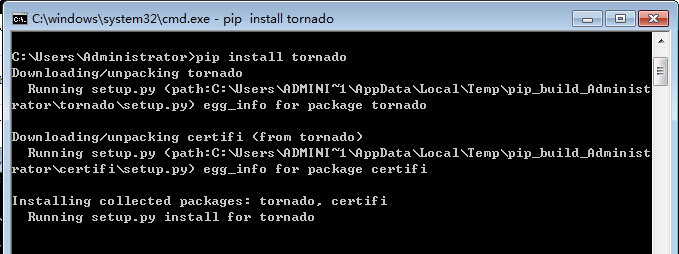
到這裡,整個安裝教程就完成了
http://www.cnblogs.com/yuanzm/p/4089856.html
https://blog.csdn.net/lengqi0101/article/details/61921399


